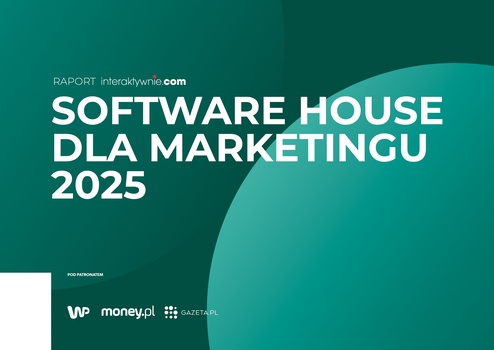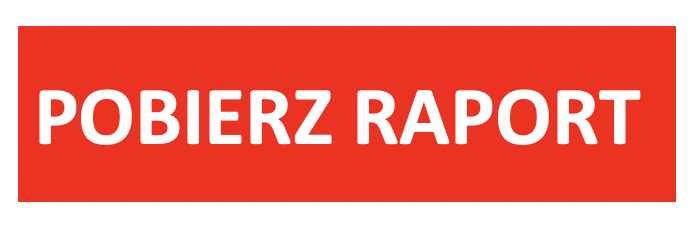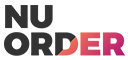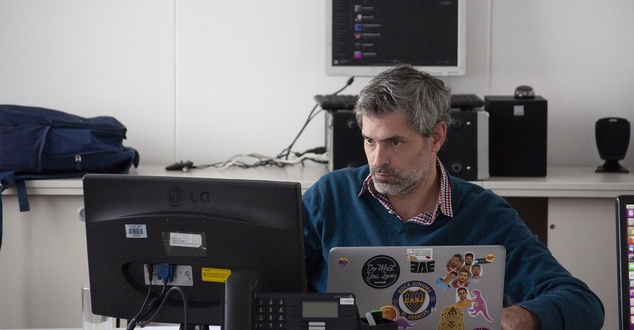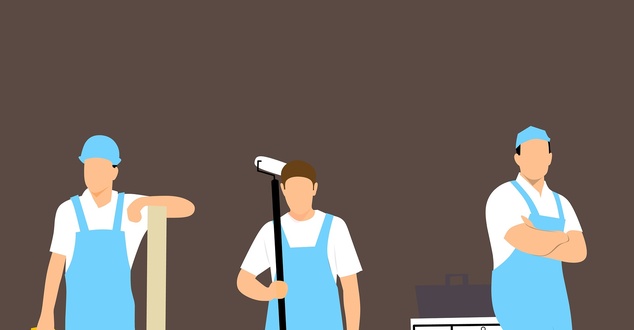Czy pamiętasz, kiedy ostatnio Windows i po-zostałe programy bombardowały Cię wyska-kującymi na pasku zadań powiadomieniami? W większości przypadków, pojawiające się komunikaty nie niosą żadnej przydatnej in-formacji. Przykładowo, Windows XP regu-larnie informuje użytkownika o pobraniu go-towych do zainstalowania aktualizacji. Za-mykanie okienek zabiera czas i irytuje. Jak pozbyć się tego kłopotu? Żeby wyłączyć powiadomienia manualnie użyt-kownik musiałby [...]
Czy pamiętasz, kiedy ostatnio Windows i po-zostałe programy bombardowały Cię wyska-kującymi na pasku zadań powiadomieniami? W większości przypadków, pojawiające się komunikaty nie niosą żadnej przydatnej in-formacji. Przykładowo, Windows XP regu-larnie informuje użytkownika o pobraniu go-towych do zainstalowania aktualizacji. Za-mykanie okienek zabiera czas i irytuje. Jak pozbyć się tego kłopotu?
Żeby wyłączyć powiadomienia manualnie użyt-kownik musiałby edytować rejestr Windows – zadanie zarówno trudne, jak i potencjalnie nie-bezpieczne. Na szczęście, Microsoft dzięki uwagom od klientów wprowadził funkcję pozwa-lającą na łatwe wyłączenie natrętnych powia-domień oraz pochowanie zbędnych ikonek. Oto jak krok po kroku dokonać tego w Windows 7, to proste!
- Po pierwsze, gdy kolejny irytujący komunikat pojawi się na pasku zadań, należy kliknąć na poniższy symbol klucza (w kółeczku): Jeśli się nie pojawi, należy kliknąć na strzałkę na pasku zadań, a następnie wybrać i kliknąć pole z napisem „Dostosuj”.
- Ukaże się nam wtedy okienko z listą wszyst-kich aplikacji, które wyświetlają powiadomienia na pasku zadań. Aby zablokować niechciane powiadomienia, należy kliknąć na „Pokaż ikony i powiadomienia”, a następnie wybrać ustawienie „Ukryj ikony i powiadomienia”. By schować okienko wystarczy kliknąć ponownie na jego górną belkę (tu „Ukryj ikony i powiadomienia”).
- By zakończyć proces należy kliknąć: „OK”. Jeśli jednak wybierzemy opcję „Włączanie i wy-łączanie ikon systemowych”, możemy dodatko-wo dokonać wyboru, które spośród standardo-wych ikonek na pasku zadań Windows 7 (jak np. zegar, głośność, sieć, zasilanie etc.) chcemy zachować, a których wolimy się pozbyć. Wybra-ne ikonki z paska zadań można też schować nie korzystając z ww. ustawień. Wystarczy po pro-stu kliknąć na ikonkę i przeciągnąć za pomocą myszki nad małą strzałkę, a następnie puścić by sama zniknęła. Żeby znów zobaczyć wszystkie ikonki należy ponownie kliknąć na strzałkę.
To było proste! Z Windows 7, nareszcie mamy kontrolę nad powiadomieniami i ikonkami poja-wiającymi się na pasku zadań :^)
Cena i dostępność TuneUp Utilities 2010
TuneUp Utilities – Wersja 2010 obsługuje sys-tem Windows XP, Vista i Windows 7 i może być uruchamiana na maszynach z 32 i 64 bi-towym procesorem. Oprogramowanie można kupić on-line bezpośrednio na stronie produ-centa www.tuneup.pl w cenie detalicznej 150 złotych. Użytkownicy poprzedniej wersji Tune-Up Utilities mogą uaktualnić ją za znacznie zredukowaną kwotę. Do pobrania jest także w pełni funkcjonalna, 15 – dniowa wersja testowa.
Pobierz ebook "Ebook z raportem: Jak wybrać software house dla działań marketingowych i e-commerce"
Zaloguj się, a jeśli nie masz jeszcze konta w Interaktywnie.com - możesz się zarejestrować albo zalogować przez Facebooka.
W 1999 roku stworzyliśmy jedną z pierwszych firm hostingowych w Polsce. Od tego czasu …
Zobacz profil w katalogu firm
»
Interaktywnie.com jako partner Cyber_Folks, jednego z wiodących dostawców rozwiań hostingowych w Polsce może zaoferować …
Zobacz profil w katalogu firm
»
Pozycjonujemy się jako alternatywa dla agencji sieciowych, oferując konkurencyjną jakość, niższe koszty i większą …
Zobacz profil w katalogu firm
»
Pomagamy markom odnosić sukces w Internecie. Specjalizujemy się w pozycjonowaniu stron, performance marketingu, social …
Zobacz profil w katalogu firm
»
Skorzystaj z kodu rabatowego redakcji Interaktywnie.com i zarejestruj taniej w Nazwa.pl swoją domenę. Aby …
Zobacz profil w katalogu firm
»
Projektujemy i wdrażamy strony internetowe - m.in. sklepy, landing page, firmowe. Świadczymy usługi związane …
Zobacz profil w katalogu firm
»